怎么把屏幕录制删除 如何在PPT中删除已录制的音频旁白?
更新时间:2023-06-30 13:53:50作者:yang
怎么把屏幕录制删除,对于使用屏幕录制和音频录制的用户来说,偶尔需要删除这些录制,这在平时的使用中并不罕见。在这种情况下,很多人会感到困惑,不知道应该怎样去删除。针对这个问题,本文将简单介绍如何将屏幕录制和音频录制从计算机上删除,并且会详细讲解如何在PPT中删除已经录制的音频旁白,帮助大家轻松应对这些问题。
如何在PPT中删除已录制的音频旁白?
具体方法:
1.1.首先我们打开PPT,可以看到之前录制的旁白,上面有一个播放旁白按钮。
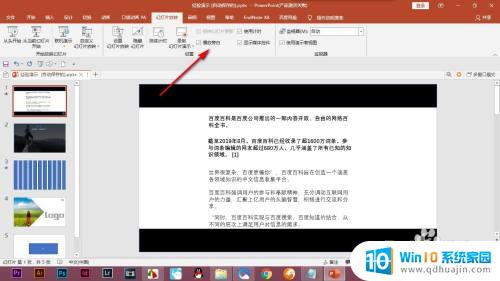
2.2.删除的话就点击幻灯片放映,里面有一个录制幻灯片演示按钮。
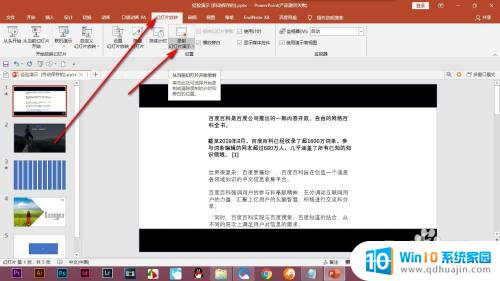
3.3.点击之后在下拉菜单中点击清除,它有四个选项。
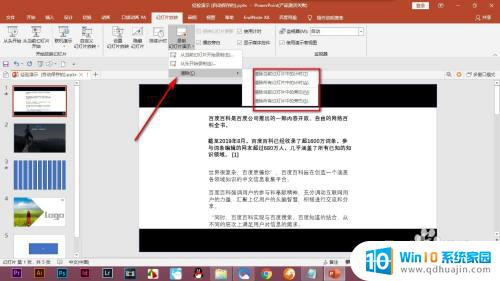
4.4.一般选择清除所有幻灯片中的旁白这个选项。
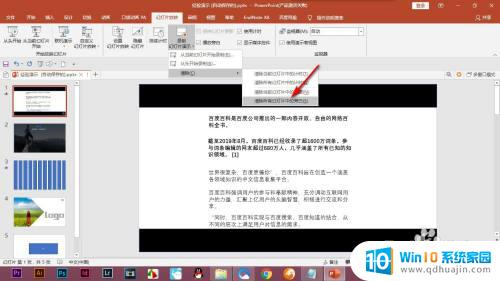
5.5.进入之后它就变成灰色了,上方的计时一般也是需要删除的。这样的话就可以提高软件的运行效率。

在日常工作中,可能会遇到需要删除屏幕录制或PPT中录制的音频等情况。针对这些问题,我们可以灵活运用操作步骤或工具来解决。只要掌握方法,就能方便地完成所需的操作。希望大家在工作和学习中,能够更加顺利地处理相关问题。





